
Spisu treści:
- Krok 1: Montaż ramy podstawy
- Krok 2: Złóż silnik krokowy osi Y
- Krok 3: Montaż silnika osi X i mocowania lasera
- Krok 4: Złóż wózek silnika krokowego
- Krok 5: Okablowanie grawera
- Krok 6: Pobierz i zainstaluj Benbox 3.7.99
- Krok 7: Zainstaluj oprogramowanie układowe dla Arduino Nano
- Krok 8: Konfiguracja parametrów grawera laserowego Benbox
- Krok 9: Wykonanie pierwszego graweru
- Autor John Day [email protected].
- Public 2024-01-30 11:30.
- Ostatnio zmodyfikowany 2025-01-23 15:03.


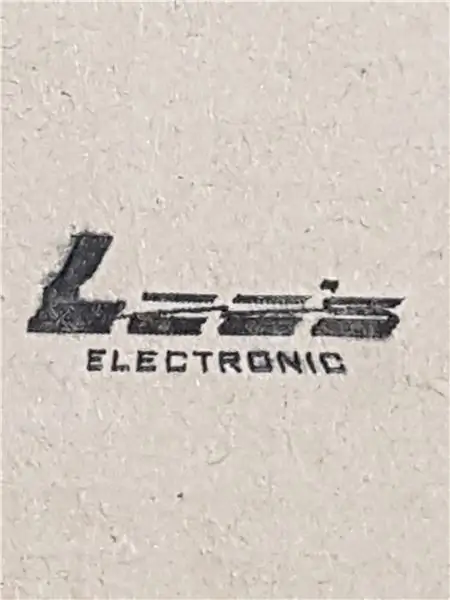
Autor: David Tang
Ten przewodnik przeprowadzi Cię przez proces montażu i konfiguracji plotera laserowego CNC 500mW firmy Lee's Electronics Components. Wszystkie części użyte w tym przewodniku są zawarte w zestawie, a niektóre części zamienne można nabyć indywidualnie. Całe oprogramowanie użyte w tym przewodniku jest bezpłatnie dostępne online.
Ta laserowa grawerka o mocy 500 mW ma obszar roboczy około 250 mm x 300 mm.
Części:
Zestaw do grawerowania laserowego CNC 500mW (PID: 15892)
Części zamienne:
Arduino Nano (PID: 10998)
Pasek rozrządu GT2 (PID: 15686)
Koło pasowe silnika rozrządu (PID: 15790)
Przewód połączeniowy JST 2,5 mm (PID: 28595)
Węże 4mm spiralne owijki (PID: 10630)
Zasilacz 12V 5A (PID: 16016)
Kabel mini USB (PID: 21317)
Ostrzeżenie: Laser 500mW zawarty w tym zestawie uszkodzi Twoje oczy, jeśli będziesz na nie patrzeć. Zawsze noś dołączone okulary ochronne podczas obsługi tej maszyny.
Zacznijmy!
Krok 1: Montaż ramy podstawy



Części:
2x profile aluminiowe
2x podwójne profile aluminiowe
4x wsporniki w kształcie litery L
10x zestaw śrub
2x nakrętki zabezpieczające
2x pasy napędowe
1x moduł sterujący
Instrukcje:
1. Zamontuj prostokątną podstawę z 4 kawałkami aluminiowego profilu. Użyj wsporników L, aby zabezpieczyć rogi ramy.
2. Włóż pasek rozrządu w rowek profilu o podwójnej szerokości. Zostaw równą ilość paska zwisającego z każdego końca. Zamocuj pasek na jednym końcu ramy za pomocą nakrętki teowej i śruby ustalającej.
3. Przymocuj moduł sterujący do krótszego końca ramy.
Krok 2: Złóż silnik krokowy osi Y

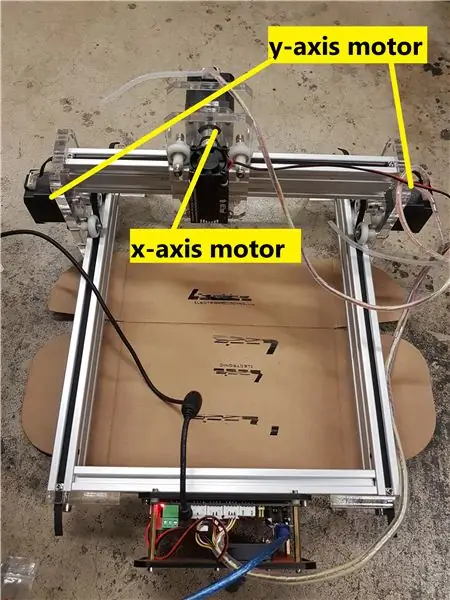
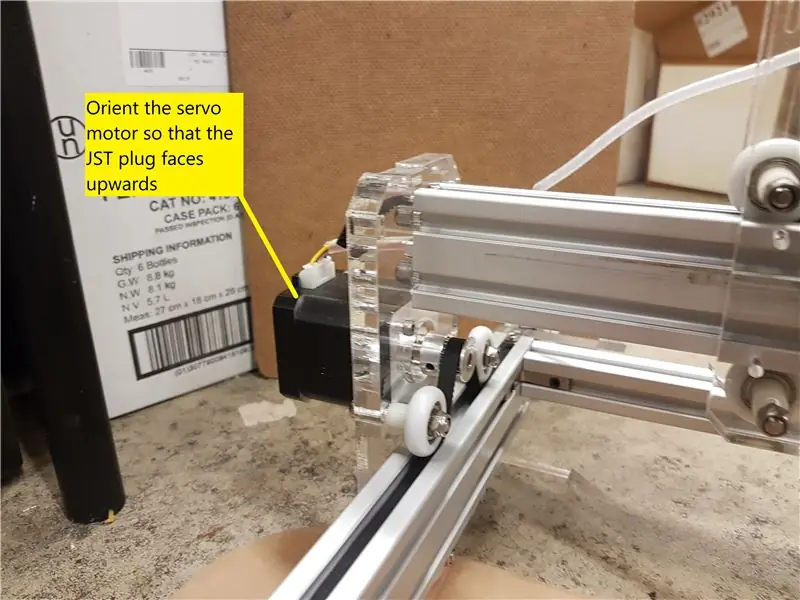
Części:
2x silniki krokowe
2x akrylowe płyty montażowe silnika
8x kółka z łożyskami kulkowymi
8x podkładki nylonowe
8x śruby
8x orzechy
8x śruby do mocowania silnika
Instrukcje:
1. Przymocuj koło pasowe rozrządu do silnika krokowego, a następnie silnik do największej płyty akrylowej. Wtyczka na silniku powinna być skierowana do góry (patrz rysunek). Przymocuj koło pasowe rozrządu do silnika krokowego, a łożyska do akrylowej ramy.
2. Użyj śrub maszynowych i nakrętek, aby przykręcić łożyska i podkładki do płyty akrylowej. Każda płyta będzie miała przymocowane do niej 4 łożyska.
2. Powtórz powyższy krok, aby otrzymać 2 identyczne ramy serwomotorów.
Krok 3: Montaż silnika osi X i mocowania lasera

Części:
1x 500mW laser
2x płytki akrylowe
1x silnik krokowy
1x koło pasowe
1x pasek napędowy
Śruby 4x50mm
Instrukcje:
1. Przymocuj diodę laserową do płyty akrylowej za pomocą dołączonych śrub. Odklej etykietę z lasera, aby uzyskać dostęp do gwintowanych otworów na śruby.
2. Przymocuj silnik krokowy do arkusza akrylowego. Biała wtyczka JST na serwomotorze powinna być skierowana do góry.
3. Połącz 2 arkusze akrylowe razem za pomocą śrub maszynowych i nakrętek. Na każdej śrubie będzie łożysko wałeczkowe i 2 podkładki nylonowe.
Krok 4: Złóż wózek silnika krokowego

Na tym etapie połączymy wszystkie poszczególne komponenty, które zmontowaliśmy w poprzednich krokach, w jedną kompletną maszynę.
Części:
1x podwójne profile aluminiowe
1x zębaty pasek koła pasowego
4x orzechy teowe
4x śruby dociskowe sześciokątne
Śruba sześciokątna 4x30mm
2x montaż silnika (od kroku 1)
1x zespół silnika (od kroku 2)
Instrukcje:
1. Połóż pasek rozrządu na ostatnim kawałku aluminiowego profilu i zabezpiecz jeden koniec paska nakrętką teową i śrubą dociskową.
2. Wsuń zespół laser/serwo osi X na aluminiowy pręt i przeciągnij pasek przez koło pasowe. Pociągnij mocno, aby usunąć luz z paska, a następnie przymocuj drugi koniec do profilu za pomocą nakrętki teowej i śruby ustalającej.
3. Przymocuj silnik krokowy osi Y do każdego końca aluminiowego profilu za pomocą dołączonych śrub maszynowych. Łożyska i koła pasowe silnika będą skierowane do wewnątrz.
Krok 5: Okablowanie grawera

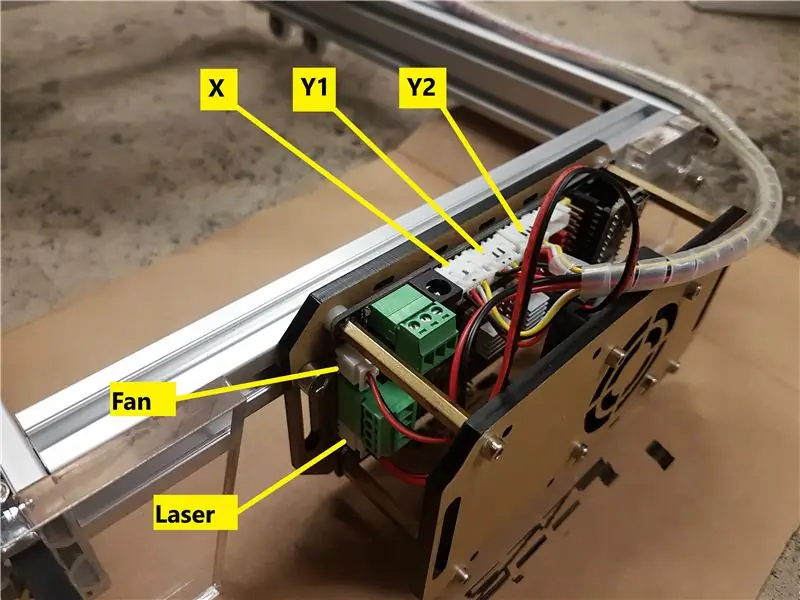
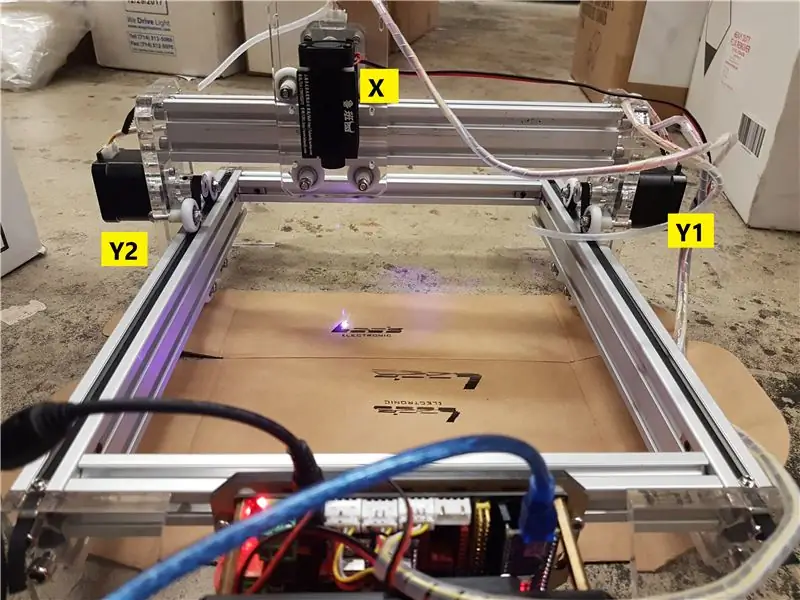
Części:
1x owijka spiralna
Instrukcje:
1. Podłącz złącze JST osi Y do portu 4P bezpośrednio przylegającego do gniazda lufy na płycie.
2. Poprowadź lewy kabel silnika krokowego osi Y przez środek wytłoczenia osi X i podłącz go do drugiego portu JST.
3. Podłącz prawy kabel silnika krokowego osi Y do trzeciego portu od gniazda lufy.
4. Podłącz kabel zasilający diody laserowej do 2-portowej wtyczki JST oznaczonej Laser/wentylator dużej mocy.
5. Użyj krosna spiralnego do owinięcia przewodów, aby zapobiec zaczepieniu luźnych przewodów podczas ruchu karetki. Upewnij się, że kabel jest wystarczająco luzem, przesuwając najpierw karetkę do najdalszego punktu od tablicy kontrolnej. Powinien to być lewy górny róg.
6. Przymocuj akrylową nogę do każdego rogu ramy podstawy. Gratulacje! Montaż grawera laserowego jest już zakończony!
Krok 6: Pobierz i zainstaluj Benbox 3.7.99
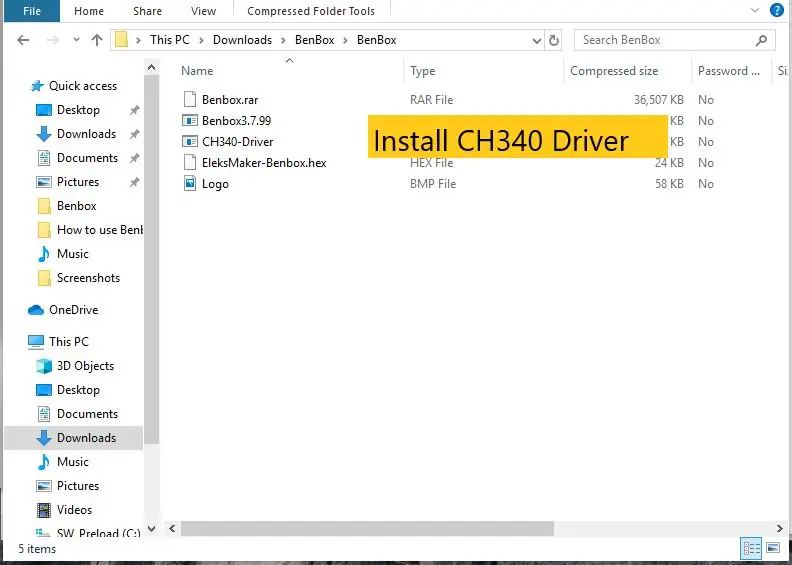
Zainstaluj grawer laserowy Benbox 3.7.99
1. Pobierz i rozpakuj Benbox 3.7.99
2. Wybierz Benbox 3.7.99 i uruchom kreatora instalacji
3. Pobierz i zainstaluj Arduino IDE.
4. Kliknij i zainstaluj sterownik CH340.
5. Uruchom ponownie komputer
5. Podłącz kabel USB między komputerem a grawerem.
Krok 7: Zainstaluj oprogramowanie układowe dla Arduino Nano
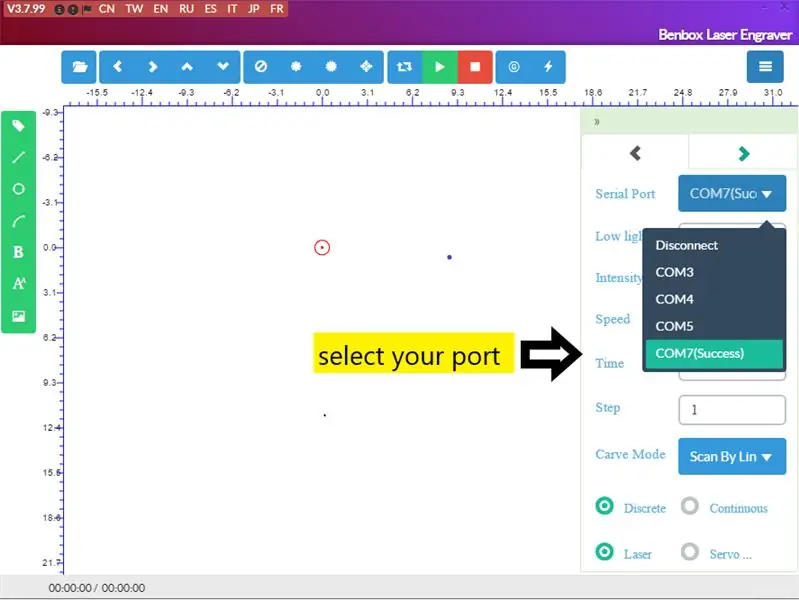
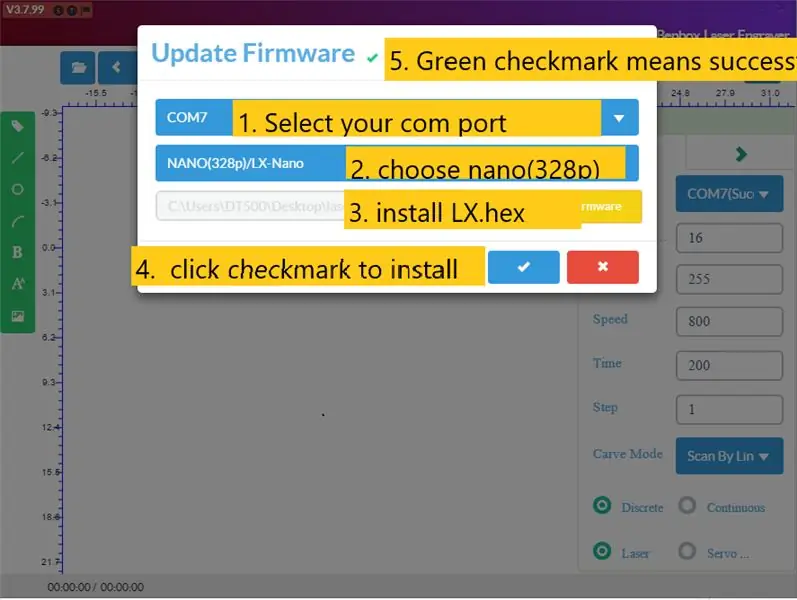
Aby zainstalować oprogramowanie, kliknij symbol błyskawicy u góry menu (ikona po prawej stronie).
1. Wybierz odpowiedni port komunikacyjny.
2. Wybierz nano(328p).
3. Wybierz i zainstaluj oprogramowanie układowe Lx. Hex.
5. Kliknij zainstaluj. Gdy oprogramowanie układowe zostanie pomyślnie zainstalowane, zobaczysz zielony znacznik wyboru obok tytułu aktualizacji oprogramowania układowego u góry.
Krok 8: Konfiguracja parametrów grawera laserowego Benbox
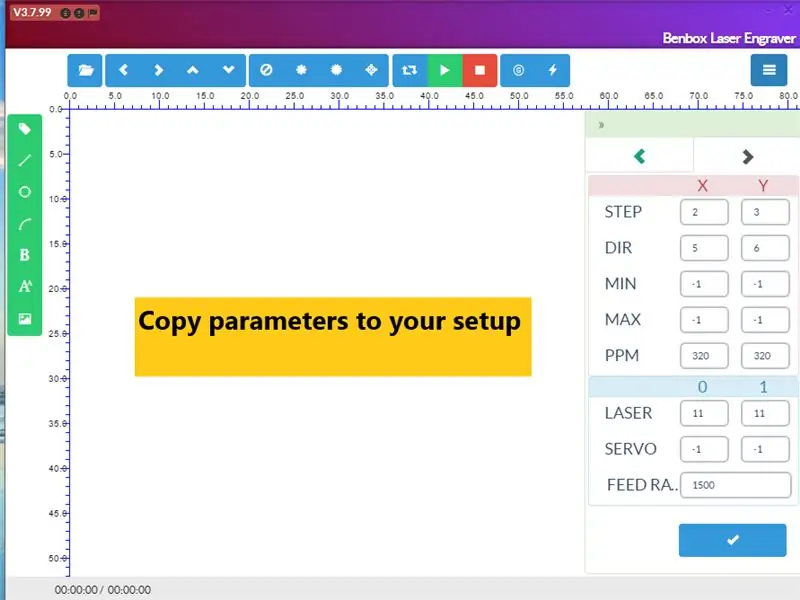
Ostatnim krokiem jest ustawienie parametrów grawera.
1. Kliknij niebieską ikonę menu w prawym górnym rogu oprogramowania.
2. Kliknij prawą strzałkę pod ikoną menu, aby uzyskać dostęp do listy parametrów.
3. Wprowadź wartości parametrów, jak pokazano na zdjęciu.
Krok 9: Wykonanie pierwszego graweru
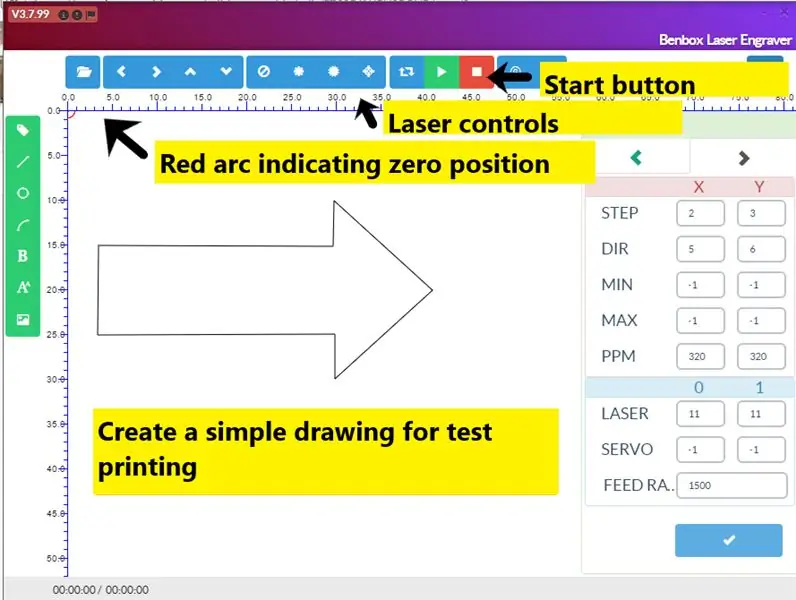
Przed wykonaniem pierwszego wydruku upewnij się, że założyłeś okulary chroniące przed laserem, które znajdują się w zestawie! NIGDY NIE PATRZ na wiązkę lasera bez okularów ochronnych. W tym kroku skupimy laser i ustawimy go.
1. Kliknij okrągły przycisk lasera i wyreguluj, aż wiązka będzie ostra.
2. Wyrównaj laser, klikając przycisk sterowania silnikiem i przesuwaj laser, aż ustawisz go w żądanej pozycji. Ten punkt początkowy będzie skorelowany z czerwonym łukiem w pozycji (0, 0) (patrz rysunek).
3. Narysuj prosty obraz za pomocą narzędzi do rysowania po lewej stronie. Aby usunąć dowolną część rysunku, kliknij tę część prawym przyciskiem myszy.
4. Naciśnij zielony przycisk Start, aby rozpocząć drukowanie. Aby w dowolnym momencie zatrzymać drukowanie, kliknij czerwony przycisk stop.
Gratulujemy udanego wykonania pierwszego graweru!
Zalecana:
Grawer kodów kreskowych Apple (Photonics Hackathon Phablabs): 3 kroki

Grawer kodów kreskowych Apple (Photonics Hackathon Phhablabs): Cześć wszystkim, W ramach naszego wyzwania Phablabs Photonics poproszono nas o stworzenie urządzenia zdolnego do zastąpienia naklejek na owocach. Czy Ty też nienawidzisz naklejek z owocami? A czy chciałbyś dokonać przyjaznej dla środowiska zmiany? Następnie chcielibyśmy wpisać
DIY Mini grawer laserowy CNC.: 19 kroków (ze zdjęciami)

DIY Mini grawer laserowy CNC .: To jest instrukcja, jak zremiksowałem mój stary grawer laserowy CNC i stworzyłem stabilną wersję grawera laserowego CNC opartego na Arduino i cienkiej gilotyny do papieru przy użyciu starych napędów DVD i lasera o mocy 250 mW. Stara wersja mojego CNC: https://www.instructables
DIY tani i wytrzymały grawer laserowy.: 15 kroków (ze zdjęciami)

DIY tani i solidny grawer laserowy.: W tej instrukcji pokażę, jak zrobiłem swój własny grawer laserowy DIY za bardzo tanio. Również większość części jest albo odzyskana ze starych rzeczy, albo jest bardzo tania. To bardzo ciekawy projekt dla każdego hobbysty elektroniki. Ten grawer z
DIY Drukowany Laserowy Grawer 3D Z Ok. Obszar grawerowania 38x29 cm: 15 kroków (ze zdjęciami)

DIY Drukowany Laserowy Grawer 3D Z Ok. 38x29cm Obszar grawerowania: Słowo z góry: Ten projekt wykorzystuje laser o dużej mocy promieniowanej. Może to być bardzo szkodliwe dla różnych materiałów, skóry, a zwłaszcza oczu. Zachowaj więc ostrożność podczas korzystania z tego urządzenia i staraj się blokować każdy bezpośredni
Mini laserowy grawer do drewna i laserowy gilotyna do papieru.: 18 kroków (ze zdjęciami)

Mini CNC Laser Wood Engraver and Laser Paper Cutter.: To jest instrukcja jak zrobiłem laserowy grawer do drewna oparty na Arduino i cienki gilotyna do papieru przy użyciu starych napędów DVD, lasera 250 mW. Powierzchnia gry to 40mm x 40mm max. Czy to nie zabawne tworzenie własnej maszyny ze starych rzeczy?
